PPT动态背景图片是一种可以为幻灯片增添活力和吸引力的设计元素。简约的动态背景图片可以使幻灯片看起来更加清晰、简洁和专业。下面是一个简单的软件教程,教你如何在PPT中添加简约的动态背景图片。
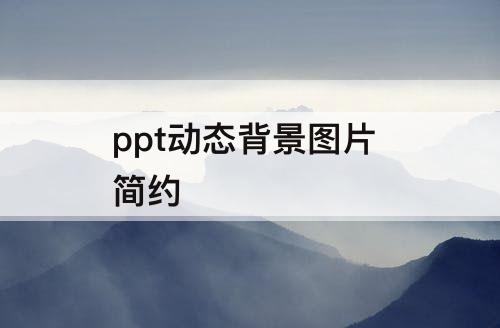
步骤1:选择合适的动态背景图片
首先,你需要选择一张简约的动态背景图片。你可以在互联网上搜索免费的PPT背景图片网站,或者使用自己的图片。确保选择的图片与你的幻灯片主题和内容相匹配。
步骤2:将动态背景图片添加到PPT中
打开PPT软件,创建一个新的幻灯片。在幻灯片上右键单击,选择“格式背景”选项。在弹出的对话框中,选择“图片或纹理填充”选项卡。然后,点击“文件”按钮,选择你之前选择的动态背景图片。点击“插入”按钮,将图片添加到幻灯片的背景中。
步骤3:调整动态背景图片的样式
在“格式背景”对话框中,你可以调整动态背景图片的样式。你可以选择图片的填充方式,如平铺、拉伸或居中。你还可以调整图片的透明度,以使文字和其他内容更加清晰可见。
步骤4:添加其他内容
在动态背景图片添加到幻灯片后,你可以继续添加其他内容,如文本、图表、图片等。确保其他内容与动态背景图片相协调,不会干扰观众对幻灯片的注意力。
步骤5:保存和演示
完成所有的编辑后,保存你的幻灯片。你可以选择将幻灯片保存为PPT文件,以便在需要时进行修改。你还可以将幻灯片保存为PDF文件或图像文件,以便与他人共享或打印。最后,你可以通过点击“幻灯片放映”按钮来演示你的幻灯片,享受动态背景图片带来的视觉效果。
这就是添加简约动态背景图片的PPT软件教程。希望这个教程对你有所帮助,让你的幻灯片更加出色和吸引人。





















